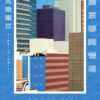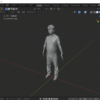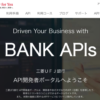M5StickC Plus のUIFlow用のWi-Fi設定方法
すぐ忘れると思うので、ここに備忘録を残します。
左側の電源ボタンを2秒押すと、M5StickCが立ち上がる。

立ち上がった瞬間、「M5ボタンを押す」
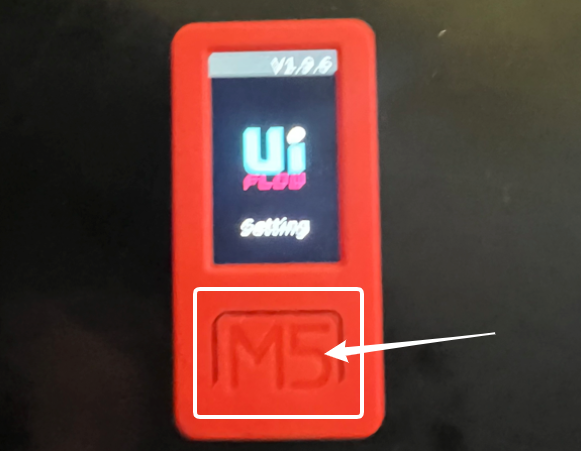
右ボタンを押してメニューを選び、
この画面(Setup)になれば「M5」ボタンを押す。

右のボタンを押して、
「Wi-Fi via-ap」に移動し、
「M5」ボタンを押す。

こんな表示になる。

スマホでこのSSIDのWi-Fiに接続する。
(本件の場合:M5ー1ED8)

スマホで、先ほどのIPアドレスに接続
(本件の場合: 192.168.4.1)
M5Stick を接続するWi-FiのSSID、PASSを入力し、
Configure ボタンを押す。
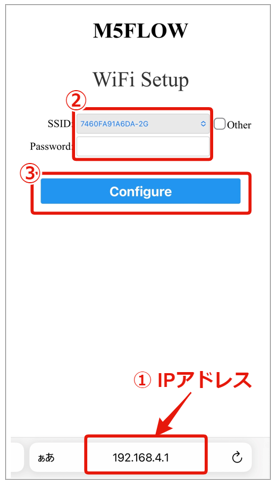
この画面が出たらOK
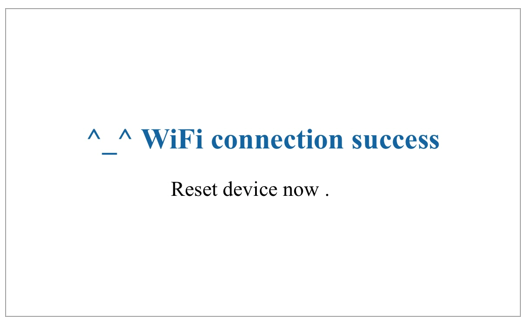
API画面が出てきます。
Cloud と表示されてればOKです。
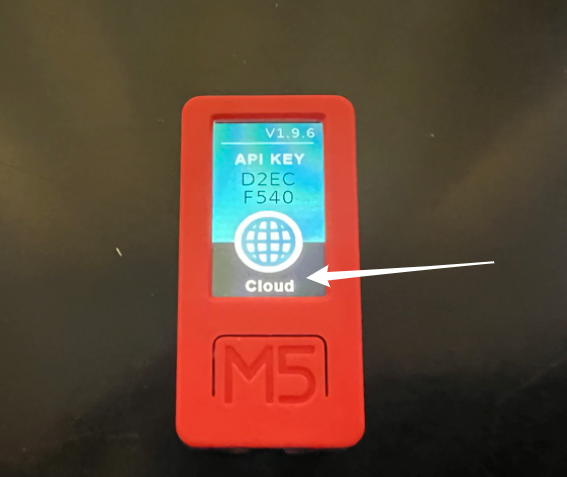
USBと表示してる場合、UIFlowはUSB接続が必要です。
Cloudに設定するには、再起動(左ボタン6秒+左ボタン2秒)して、再起動した瞬間M5ボタンを押して、右ボタンでSetupメニュー > M5ボタン >「Switch mode」でInternetを選択してください。
以上です。
ad
- Tweet
-
-

この記事が気に入りましたら、ぜひTwitter、facebookボタンをお願いします。
ブログを書くモチベーションになります。よろしくお願いします。
ビットコイン投げ銭ウィジェット
関連記事
-

-
40代中年文系オッサンの IoTへの道(その5)~ラズベリーパイとGrovePiで、温湿度データをGoogleスプレッドシートに保存する。
IoTを理解するために、「実際に作って見るべ」といろいろ試してる40代中年の文系のオッサンで
-

-
遠隔押印マシーン『InCaaaan(インカーン)簡易版』の作り方
※同じ記事をQiitaに書いてますが、ブログにも残します。 新型コロナ禍で
-

-
深圳に行ってきた 2017.11(その3:Jenesis、x-factory、HAX)
中国の深圳に行ってきました。 2017年11月10日(金)夕方福岡発 11月1
-

-
40代中年文系オッサンの IoTへの道(その3)~ Arduino + ソラコムLoRaWANで温度データをアマゾンのクラウドAWSのS3へ送ってみた
※ 私は IoTやIT全般に関してはスーパー初心者です。記載内容、言葉の使い方がおか
-

-
「広島版IoT縛りの勉強会! IoTLT広島 Vol.7」レポート 〜 LTの重要性と、ギャル電・森中昭宏氏から学ぶプレゼン
2017年12月9日 「広島版IoT縛りの勉強会! IoTLT広島 Vol.7」の運営
ad
- PREV
- 【PLATEAU】blenderで原点をそろえる
- NEXT
- 「シン・ウルトラマン」を観て
_edited-11.png)